Me përditësimin e fundit të Windows 11, mjeti Snip and Sketch është zhvilluar shumë. UI-ja e mjetit është transformuar në mënyrë drastike dhe janë shtuar veçori të avancuara për shënimin e pamjeve të ekranit.
-s-
Megjithatë, e gjithë kjo duket një rrëmujë kur aplikacioni nuk funksionon në sistemin tuaj Windows 11. Por, nuk keni nevojë të shqetësoheni pasi udhëzuesi ynë”Si të rregulloni”ju ka mbuluar të gjithëve.
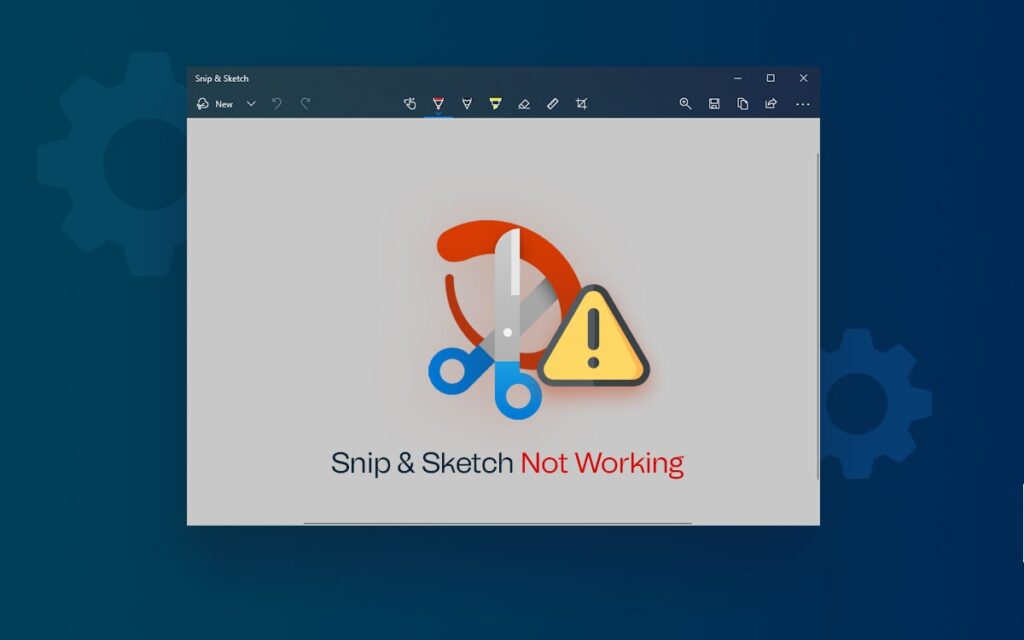
Lexo gjithashtu:
Rregullo: Snip and Sketch Not Duke punuar në Windows 11
-s-
Vetëm imagjinoni se po shikoni internetin për disa gjëra të dobishme dhe gjeni atë që dëshironi. Por, kur përdorni një kombinim të Windows Tastet + Shift + S, duhet ta kishte hapur aplikacionin, por sistemi juaj Windows 11 nuk e hapi aplikacionin dhe nuk mund të kapni një fotografi. Po, e di që mund të jetë një situatë e mundimshme për ju.
Mund t’i provoni këto metoda në mënyrë sekuenciale për të përcaktuar se cila zgjidhje funksionon për ju! Pra, ndiqni hapat e mëposhtëm për të zgjidhur problemet e Snip dhe Sketch që nuk funksionon në Windows 11!
Metoda 1: Përditësoni sistemin operativ Windows
h3>
Windows nuk ka fituar shumë modë. Edhe pse është OS më i fundit Windows, megjithatë është i ri, ai ka gabime softuerike. Përveç kësaj, përdoruesit kanë edhe r transmetoi disa defekte në OS. Prandaj, një gabim i softuerit në sistemin tuaj Windows 11 do të ndërhyjë me aplikacionin Snip & Sketch që nuk hapet.
Ndiqni hapat e dhënë më poshtë për të përditësuar sistemin tuaj të Windows:
Me një kombinim të tasteve Win+I, hapni njëkohësisht menynë e Cilësimeve. Shkoni te Windows Update. Shkoni te dhe zgjidhni Kontrolloni për përditësime. Në të, instaloni versionin më të fundit të OS në kompjuterin tuaj.
Metoda 2: Siguroni datën dhe orën e saktë
Kur cilësimet e datës dhe orës së kompjuterit tuaj janë të pasakta, mund të hasni probleme duke përdorur aplikacionet e Windows dhe mjetet e integruara. Prandaj, hapni Task Manager dhe kontrolloni nëse data dhe ora janë të sakta. Nëse nuk është e saktë, atëherë mund ta përditësoni nga Cilësimet.
Ndiq hapat e dhënë më poshtë për të përditësuar datën dhe orën:
-s-
Shko te Parametrat e Windows. Shkoni te Ora dhe Gjuha. Zgjidhni opsionin Data dhe Ora. Vendosni automatikisht orën dhe sigurohuni që ora të jetë e saktë ose jo.
Metoda 3: Përdorni Zgjidhësin e problemeve të aplikacioneve të Windows Store
Mund të merrni aplikacionin Snip dhe Sketch në Dyqanin e Microsoft të sistemit tuaj operativ Windows. Prandaj, mund të përdorni zgjidhësin e problemeve të aplikacioneve të Windows Store për të zgjidhur gabimet Snip dhe Sketch.
Ndiqni hapat e dhënë më poshtë për të ekzekutuar Zgjidhjen e problemeve të aplikacioneve të Windows Store për zgjidhjen:
Shkoni te Cilësimet e Windows. Nën në skedën”Cilësimet”, lundroni te”Zgjidhja e problemeve”. Në meny, zgjidhni”zgjidhës të tjerë të problemeve”. Lëvizni poshtë te opsioni”Aplikacionet e Windows Store”dhe klikoni për të ekzekutuar zgjidhjen e problemeve.
Pasi Microsoft të përfundojë procesin e zgjidhjes së problemeve, atëherë kontrolloni nëse Vegla Snip dhe Sketch funksionon apo jo.
Nëse nuk funksionon disi, ndiqni metodën tjetër të përmendur më poshtë.
Metoda 4: Mbyllni Snip dhe Sketch nga Task Manager
Qoftë Snip & Sketch ose një aplikacion që nuk përgjigjet, mund ta përdorni këtë truk për të rregulluar problemet që has. Së pari, mbyllni të gjitha Snip dhe Sketch nga aplikacionet në sfond, mbyllni Task Manager dhe më pas provoni përsëri.
Ndiqni hapat e dhënë më poshtë për të bërë të njëjtën gjë:
Klikoni me të djathtën në ikonën e Windows dhe hapni Task Manager prej saj. Kërkoni mjetin Snipping dhe klikoni mbi të. Navigoni te End Task butonin dhe klikoni atë.
Më tej, ju mund të përdorni”Snipping Tool”siç keni bërë më parë.
Por a nuk po merrni njoftimet e pamjes së ekranit? Nëse po, atëherë ndiqni metodën e përmendur më poshtë!
Metoda 5: Çaktivizo Focus Assist
A po përpiqesh të aktivizosh modalitetin Mos shqetëso në OS Windows 11? Epo, duhet të dini se modaliteti i tij DND quhet”Focus Assist”. Kështu që OS juaj do të jetë në modalitetin Focus Assist kur Snip dhe Sketch kapin pamje nga ekrani, por ju nuk merrni asnjë njoftim.
Ndiqni hapat e dhënë më poshtë për ta çaktivizuar:
Në shiritin e detyrave, klikoni në ikonën WiFi ose butonin e volumit. Trokitni në Focus Assist për ta çaktivizuar atë.
Përveç kësaj, nëse keni nevojë të përdorni Snip & Mjeti i skicimit në një mjedis pa ndërprerje, atëherë duhet ta eliminoni mjetin nga Focus Assist.
Ndiqni hapat e dhënë më poshtë për ta bërë këtë:
Hapni Windows SettingNavigate në menynë e sistemit Klikoni në Focus AssistTak në Vetëm prioritet
Prandaj, Snip & Sketch do t’ju njoftojë kur Focus Assist është aktiv.
Metoda 6: Riparoni mjetin Snip and Sketch
Kur përballeni me probleme shtesë me Mjeti Snip & Sketch, mund ta riparoni aplikacionin duke shkuar te Cilësimet e Windows.
Ndiq hapat e dhënë më poshtë për të riparuar mjetin Snipping:
Shkoni te cilësimet e kompjuterit tuaj. Navigoni te menyja e aplikacioneve. Cho ose Aplikacionet dhe Veçoritë. Navigoni te Vegla Snipping.Trokitni lehtë mbi ikonën me tre pika dhe kliko tek Opsionet e avancuara për ta hapur atë. Klikoni në Riparimi
Tani, Windows do të menaxhojë procesin e riparimit.
Metoda. 7: Lëreni Snipping Tool të funksionojë në sfond
Kur përdorni një kombinim të tasteve Windows+Shift+S.
Mjeti Snipping funksionon në sfond për të mundësuar funksionimin e Snip & Sketch kur të funksionojë kur ju shtypni tastet Windows + Shift + S. Veç kësaj, mjeti është i optimizuar me energji dhe për këtë arsye konsumon një bateri të ulët në mënyrë që të mund ta përdorni në sfond.
Ndiq hapat e dhënë më poshtë për ta ekzekutuar në sfond:
Shko te Windows. Cilësimet. Shkoni te Apps. Klikoni në menunë Apps and Features. Zgjidhni opsionin Advanced. Gjeni lejet e aplikacioneve në sfond dhe klikoni në menynë rënëse dhe zgjidhni Gjithmonë.
Tani, nuk do të përballeni me asnjë problem me Snipping Tool, i cili do të funksionojë në sfond.
Metoda 8: Riinstaloni Snip & Sketch
Mund të merrni Snip dhe Mjeti i skicimit nga Dyqani i Microsoft. Megjithatë, përpara se ta bëni këtë, duhet të çinstaloni mjetin Snipping. Më pas shkarkoni mjetin nga Dyqani i Microsoft për të zgjidhur problemin.
Ndiqni hapat e dhënë më poshtë për të riinstaluar mjetin Snipping:
Shkoni te”Cilësimet”dhe hapni”Aplikacionet”në të. ikonën me tre pika dhe klikoni mbi Uninstall për të vazhduar me veprimin tuaj.
Do të merrni një njoftim për të konfirmuar veprimin tuaj dhe më pas klikoni”Çinstaloni atë nga kompjuteri”.
Shkoni te”Microsoft Store”Shkarkoni mjetin”Snipping”dhe instaloni atë.
Metoda 9: Ekzekutoni Skanimin e Sistemit
Supozoni se shkarkoni aplikacione nga burime të shumta jo të besueshme, si p.sh. uebsajte të ndryshme të palëve të treta për marrjen e versioneve të modifikuara ose të dëmtuara ose nga burime si Telegram. Në atë rast, ato shpesh përmbajnë programe keqdashëse që mund të dëmtojnë pajisjen tuaj. Ai më tej mund të ndërhyjë në funksionalitetet e mjetit Snipping.
Pra, ndiqni hapat e dhënë më poshtë për të ekzekutuar një Skanim të Sistemit në kompjuterin tuaj:
Klikoni me të djathtën në ikonën e Windows. Klikoni në Terminalin e Windows. Menyja për ta nisur. Në meny, fut sfc/scannow dhe shtyp tastin Enter.
Do të ekzekutojë kontrollin e skanimit të sistemit dhe mund të zbuloni nëse ka ndonjë problem me një skedar ose aplikacion me qëllim të keq. Fshini përgjithmonë skedarin ose aplikacionin nëse gjendet ndonjë skedar i dyshuar. Tani, përdorni veglën Snip dhe Sketch dhe do të funksionojë.
Pyetjet e bëra më të shpeshta
A është e mundur të regjistroni një pamje nga ekrani pa mjetin Snipping?
Sa herë që keni ndonjë fotografi të dëshiruar në kornizë, shtypni butonin PrtScn nga tastiera. Ai do të kopjojë pamjen e ekranit në Clipboard tuaj dhe më pas mund ta ngjisni në një softuer të përpunimit të fjalëve si Microsoft Word. Përndryshe, mund të shkarkoni gjithashtu ShareX, një aplikacion të palëve të treta, për të kryer detyrën.
Çfarë duhet të bëni nëse mjeti Snipping funksionon vetëm një herë?
Kur vegla juaj Snip and Sketch punon vetëm një herë? funksionon vetëm një herë, ndiqni hapat e mëposhtëm për të riinstaluar aplikacionin Snip & Sketch për të shkarkuar dhe konfiguruar veglën.
Vendimi përfundimtar
Nëse përdorni veglën Snip & Sketch, mund të keni mundësi të përdorni. dijeni se”Windows Snipping Tool”ka disa kufizime në marrjen e pamjeve të ekranit dhe është i kufizuar në funksionalitete. Prandaj, për ta përdorur atë mund të përdorni softuer alternativ të aplikacionit ShareX.
Megjithatë, duhet të shqetësoheni për blerjen e tij pasi është një alternativë e lirë për t’u përdorur për aplikacionin Microsoft Windows Snip & Sketch. ShareX do t’ju lejojë të kapni pamje nga ekrani, të kryeni regjistrime në ekran, të zgjidhni tekstin, të kopjoni skedarët në Clipboard-in tuaj, madje mund të skanoni kodin QR përmes tij. Mund ta gjeni në Motorin e Kërkimit dhe më pas të lundroni në faqen e tij zyrtare në internet për të shkarkuar mjetin.
Udhëzuesi i plotë duhet t’ju ketë ndihmuar për të rregulluar problemin. Në seksionin e komenteve më poshtë, na tregoni nëse keni ndonjë problem dhe përmendni se cila metodë ju ndihmoi ta bëni këtë.
—

